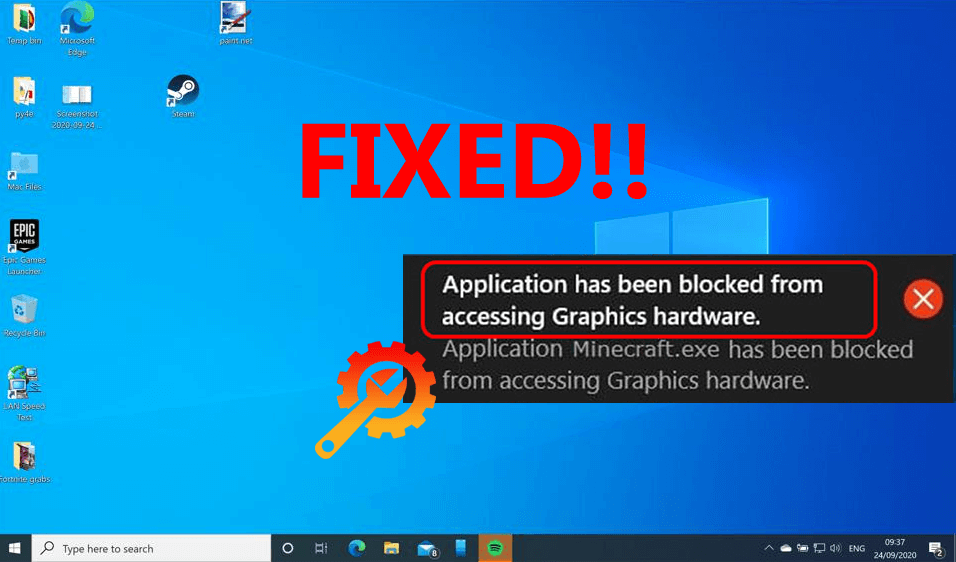
Si está leyendo este artículo, debe haber pasado por el error "La aplicación ha sido bloqueada para acceder al hardware de gráficos" en su computadora con Windows 10. Aunque no es un error muy común, algunos usuarios se han quejado de este error.
Como jugador o usuario de software de gráficos, este error puede ser frustrante para usted. Este error está relacionado con el juego de Windows o el navegador y se activa al iniciar los videojuegos o el navegador.
La razón principal que causa este error en las computadoras con Windows 10 es el controlador de la tarjeta gráfica defectuoso/desactualizado. Los controladores de dispositivos son cruciales para que el hardware de su computadora funcione correctamente. Pero una pequeña falla con los controladores del dispositivo puede provocar problemas graves en su computadora.
Y, la aplicación bloqueada para acceder al error de hardware de gráficos es el resultado de una falla en el controlador de gráficos. Sin embargo, puede superar fácilmente este error con la ayuda de las correcciones que se enumeran a continuación.
Por lo tanto, siga las soluciones dadas una tras otra y solucione este error con solo unos pocos clics.
¿Cómo arreglar la aplicación bloqueada para acceder al hardware de gráficos?
Tabla de contenido
Solución 1: Ejecute el Solucionador de problemas de hardware y dispositivos
Puede ejecutar el Solucionador de problemas de hardware y dispositivos como la solución principal para corregir el error "Se bloqueó el acceso de la aplicación al hardware de gráficos" .
Como este error está asociado con el problema del hardware, ejecutar esta utilidad de solución de problemas integrada de Windows puede ayudarlo a corregir este error. Estos son los pasos que debe seguir para ejecutar esta utilidad:
- Presione las teclas Windows + I para abrir la configuración de Windows .
- Ahora, seleccione Actualización y seguridad .
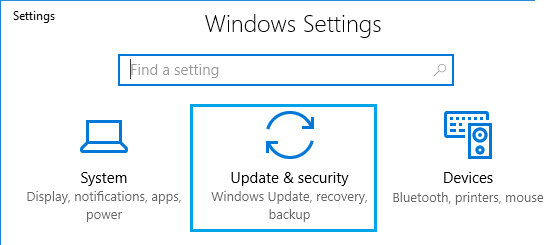
- Vaya a la pestaña Solucionar problemas ubicada en el panel izquierdo de la ventana.
- A continuación, vaya a la sección Hardware y dispositivos y haga clic en el botón " Ejecutar el solucionador de problemas ".
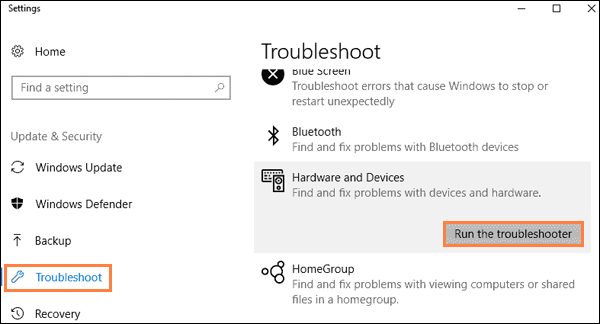
- Espere a que se complete el proceso.
Después de completar el proceso, reinicie su computadora y verifique si el error está solucionado o no.
Solución 2: Ejecute el Solucionador de problemas de mantenimiento del sistema
Hay una utilidad más incorporada de Windows que puede corregir el error " Aplicación bloqueada para acceder al hardware de gráficos " en la computadora con Windows 10. El Solucionador de problemas de mantenimiento del sistema es una utilidad de Windows que soluciona problemas relacionados con las tareas de mantenimiento.
Para ejecutar esta herramienta, siga estos pasos:
- Presione las teclas Windows + R para abrir el cuadro de diálogo Ejecutar .
- En el cuadro de texto Ejecutar, escriba msdt.exe -id MaintenanceDiagnostic > presione la tecla Intro .
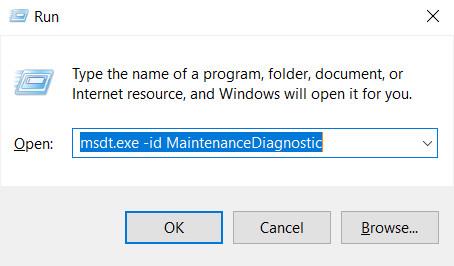
- Antes de ejecutar esta herramienta, asegúrese de haber iniciado sesión en su computadora como administrador.
- En la ventana Mantenimiento del sistema , haga clic en Avanzado.
- Haga clic en Ejecutar como administrador y luego haga clic en el botón Siguiente .
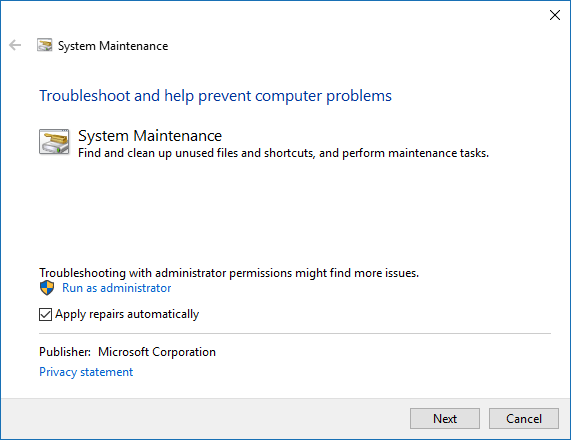
- Ahora, siga las instrucciones en pantalla para completar el proceso de solución de problemas.
Solución 3: Ejecute SFC y DISM Scan
El error "La aplicación ha sido bloqueada para acceder al hardware de gráficos " también puede ocurrir debido a que los archivos de la tarjeta gráfica están corruptos o dañados. Por lo tanto, si hay archivos dañados del sistema de la tarjeta gráfica en su computadora, es probable que reciba este error.
Sin embargo, Windows tiene utilidades para reparar archivos de sistema dañados: SFC y DISM. Ambos son herramientas incorporadas de Windows que detectan y reparan los archivos del sistema de Windows corruptos/dañados.
Primero, ejecute el escaneo SFC y luego ejecute el escaneo DISM. Entonces, siga los pasos dados para ejecutar el escaneo SFC:
- Vaya al cuadro de búsqueda de Windows y escriba cmd.
- Haga clic derecho en el símbolo del sistema y seleccione la opción Ejecutar como administrador .
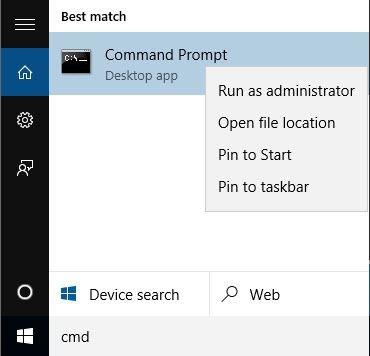
- En el símbolo del sistema , escriba este comando y presione la tecla Intro :
sfc /scannow
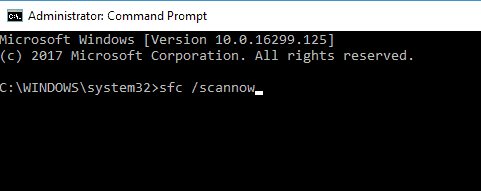
- Ahora, el Comprobador de archivos del sistema puede tardar hasta 15 minutos en escanear su computadora.
- Una vez que se complete el proceso, reinicie su PC.
Ahora, verifique si el error está resuelto. Si SFC no solucionó el error, ejecute el análisis DISM . Siga las instrucciones dadas a continuación para ejecutar la herramienta DISM:
- Abra el símbolo del sistema con privilegios de administrador.
- Escriba el comando dado en la ventana del símbolo del sistema y presione la tecla Intro :
DISM /Online /Cleanup-Image /RestoreHealth
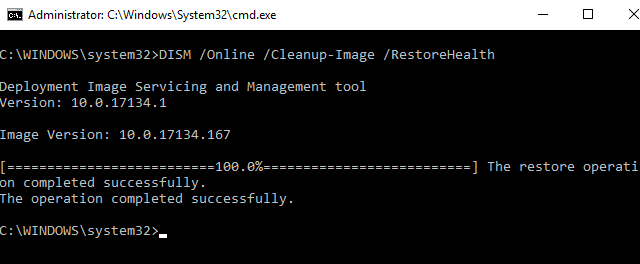
- Espere hasta que se complete el proceso y luego reinicie su computadora.
Solución 4: actualice el controlador de la tarjeta gráfica
El error La aplicación ha sido bloqueada ocurre como consecuencia de la corrupción o la incompatibilidad del controlador de gráficos. Por lo tanto, actualizar el controlador de la tarjeta gráfica puede resolver este error en su computadora con Windows 10.
Siga estos pasos para actualizar el controlador:
- Presiona las teclas Windows + R.
- Escriba devmgmt.msc en el cuadro de diálogo Ejecutar y haga clic en el botón Aceptar .
- En la ventana del Administrador de dispositivos , haga clic en Adaptadores de pantalla y haga clic con el botón derecho en el nombre del controlador de la tarjeta gráfica.
- Seleccione la opción Actualizar controlador de la lista del menú contextual.
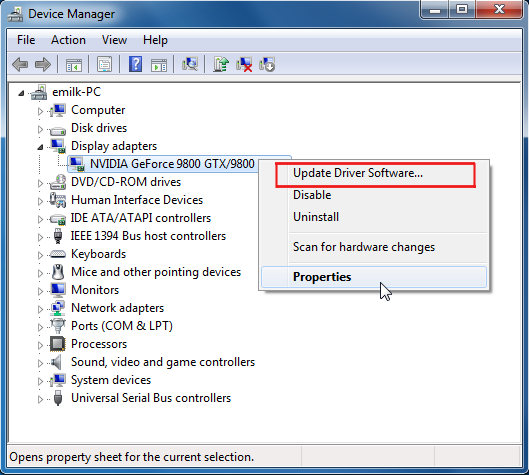
- Haga clic en Buscar automáticamente el software del controlador actualizado .
Puede seguir el método anterior para actualizar el controlador, pero es bastante difícil verificar y actualizar todos los controladores de dispositivos. Por lo tanto, le sugiero que use Driver Easy . Esta herramienta vigilará a los controladores y la actualizará de vez en cuando.
Obtenga Driver Easy para actualizar los controladores de dispositivos automáticamente
Solución 5: reinstalar el controlador de la tarjeta gráfica
Si la actualización del controlador de la tarjeta gráfica no solucionó el error, desinstale y vuelva a instalar el controlador de la tarjeta gráfica. Al hacer esto, se reparará el controlador de gráficos dañado que podría estar causando el error "La aplicación ha sido bloqueada para acceder al hardware de gráficos" en una PC con Windows 10.
Para esto, necesitas hacer lo siguiente:
- Presione las teclas Windows + X y seleccione la opción Administrador de dispositivos de la lista.
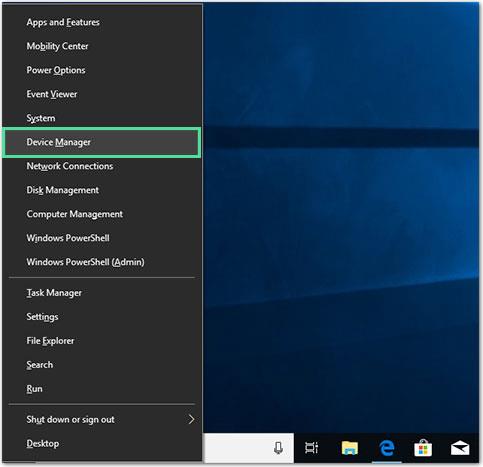
- Haga clic en Adaptadores de pantalla para expandir la categoría.
- Haga clic derecho en el nombre de la tarjeta gráfica y seleccione Desinstalar dispositivo .
- Haga clic en la opción Eliminar el software del controlador para este dispositivo .
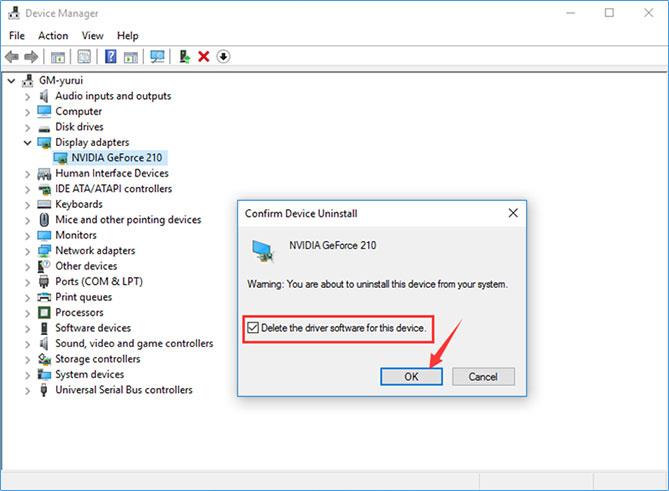
- A continuación, haga clic en el botón Desinstalar .
- Haga clic en el botón Buscar cambios de hardware para reinstalar el controlador de la tarjeta gráfica.
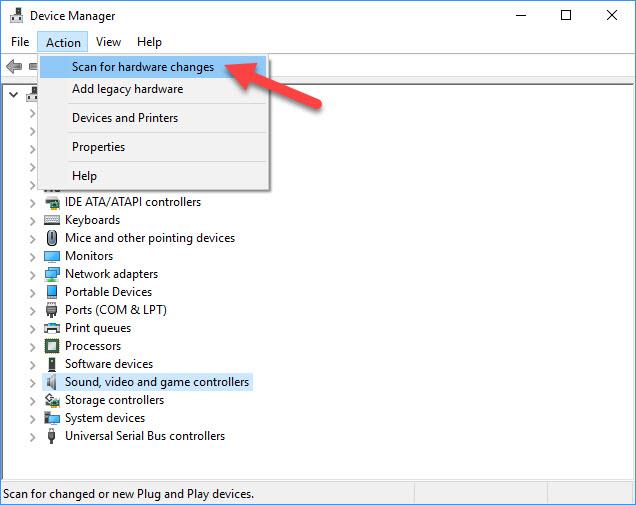
Solución 6: edite el registro de Windows
Para corregir el error "Se ha bloqueado el acceso de la aplicación al hardware de gráficos" , puede usar el Editor del Registro de Windows para modificar la hora del TDR.
Aumentar el valor TDR del tiempo de procesamiento de la tarjeta gráfica puede corregir este error en su computadora. Para hacer esto, edite el Registro de Windows como se indica a continuación:
- Escriba regedit en el cuadro de búsqueda de Windows .
- Haga clic derecho en el regedit y seleccione Ejecutar como administrador .
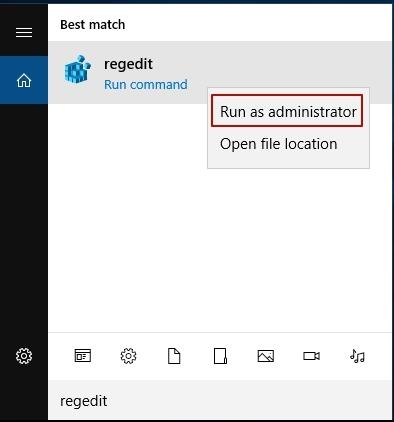
- En el Editor del Registro , abra la siguiente ruta:
HKEY_LOCAL_MACHINE\SYSTEM\ControlSet001\Control\GraphicsDrivers
- En el panel izquierdo de la ventana, elija la clave GraphicsDrivers .
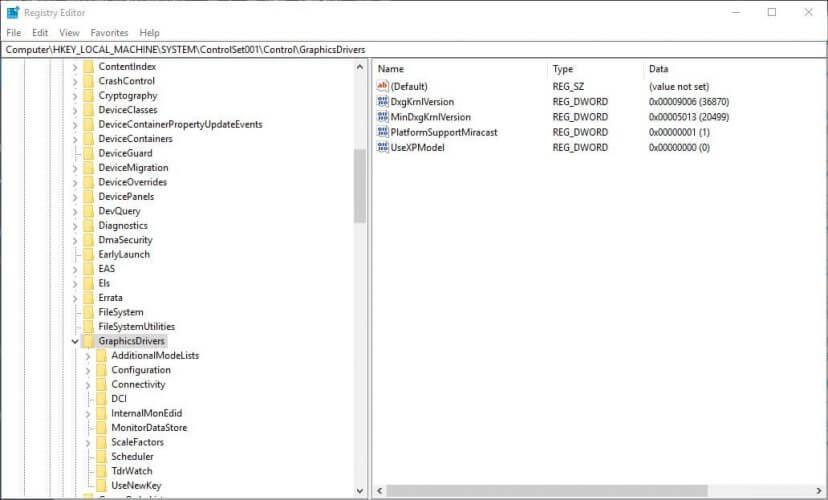
- Ahora, haga clic derecho en el espacio vacío del panel derecho de la ventana y elija Valor QWORD (64 bits) o seleccione Valor DWORD (32 bits) si está utilizando la versión de Windows de 32 bits.
- En el cuadro de texto Nombre del valor , escriba QWORD/DWORD .
- Ahora, haga doble clic en TdrDelay y configure los datos de valor : 8 .
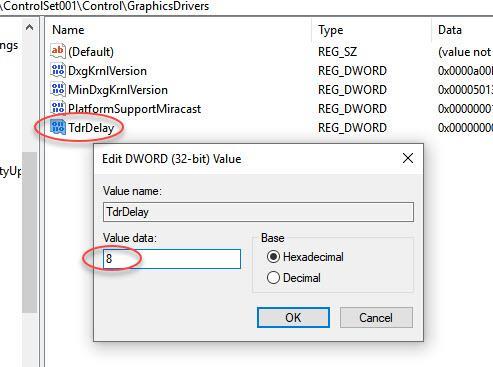
Solución 7: realizar la restauración del sistema
Restaurar sistema es la mejor manera de solucionar estos problemas en la computadora. Corrige varios errores en las computadoras con Windows 10 porque revierte Windows hasta el punto en que el error no aparecía en la computadora.
Entonces, siga los pasos a continuación para realizar la restauración del sistema en su computadora con Windows 10:
- Abra el cuadro de diálogo Ejecutar (presione las teclas Windows + R ).
- Escriba rstrui.exe en el cuadro Ejecutar y haga clic en el botón Aceptar .

- En la ventana Restaurar sistema , haga clic en el botón Siguiente .

- En la siguiente pantalla, marque la casilla de verificación Mostrar más restauración y seleccione el punto de restauración donde no estaba recibiendo este error.
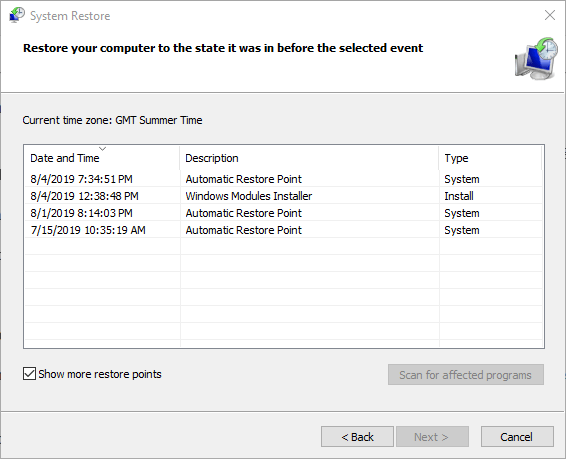
- Haga clic en el botón Siguiente y Finalizar .
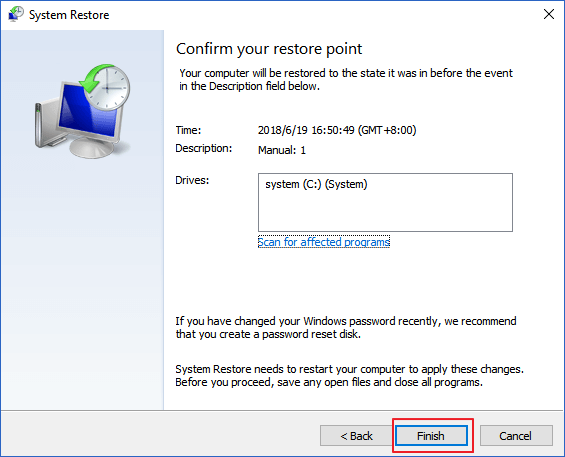
La mejor solución para corregir errores de PC con Windows
Si tiene problemas con algún error o problema en la computadora con Windows 10 y ninguno de los métodos manuales funcionó para usted, aquí hay una solución definitiva para usted. Pruebe la herramienta de reparación de PC .
Esta utilidad de reparación avanzada está diseñada por expertos para tratar errores y problemas de Windows, como BSOD, DLL, aplicación, registro, errores de juego, reparación de archivos de sistema corruptos , etc.
También mantiene la PC segura contra el ataque de virus o malware y también optimiza esa PC para aumentar su rendimiento y proporcionar el máximo rendimiento.
Obtenga la herramienta de reparación de PC para corregir errores en PC con Windows 10
Conclusión
Todas las soluciones anteriores lo ayudarán a iniciar sus juegos sin recibir el error " La aplicación ha sido bloqueada para acceder al hardware de gráficos" .
Espero que esta guía le haya ayudado y que al menos una de las soluciones proporcionadas solucione el error en su computadora. Si tiene otra forma de resolver este problema en su computadora, no dude en compartirla con nosotros.

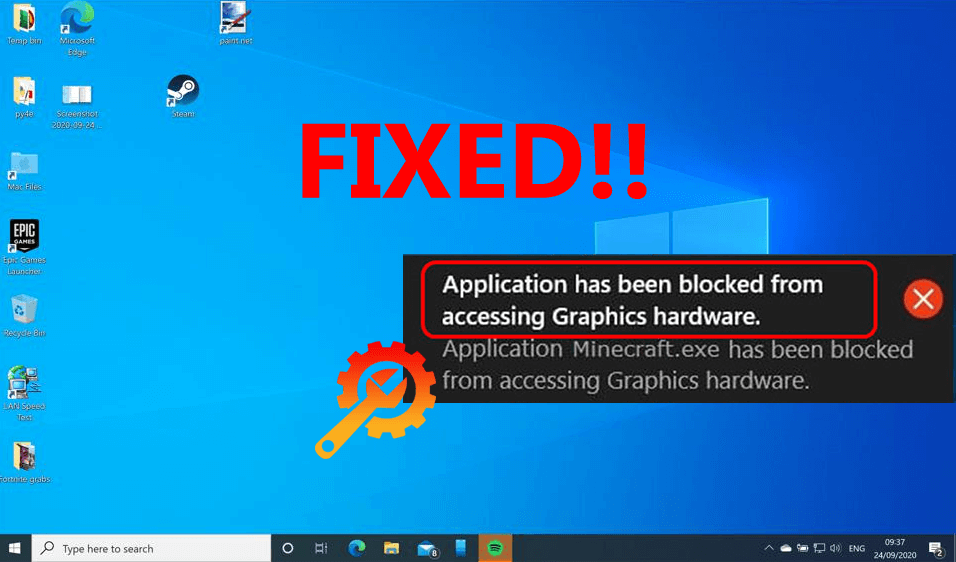
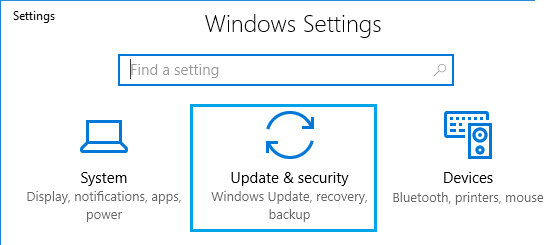
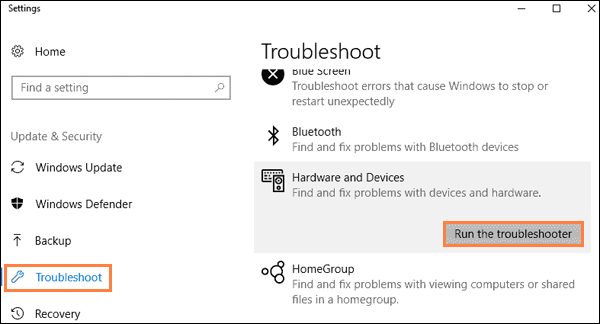
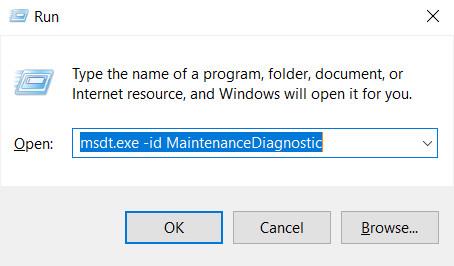
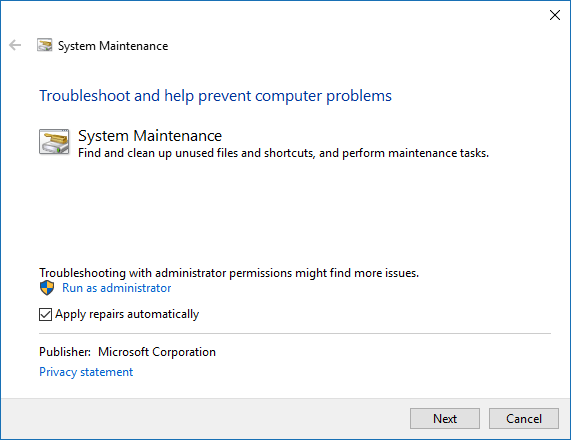
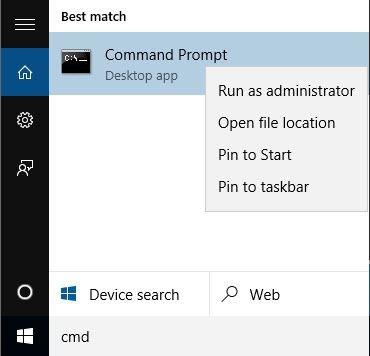
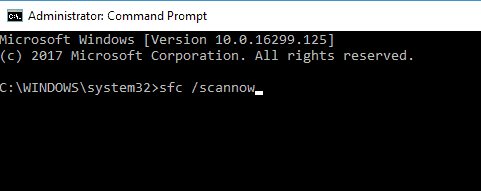
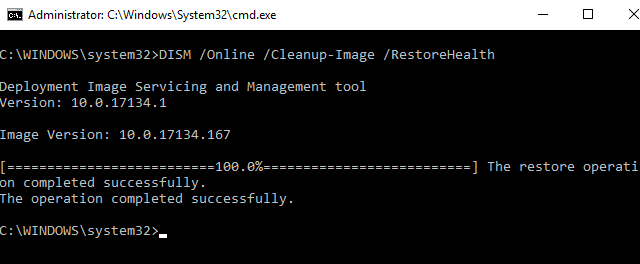
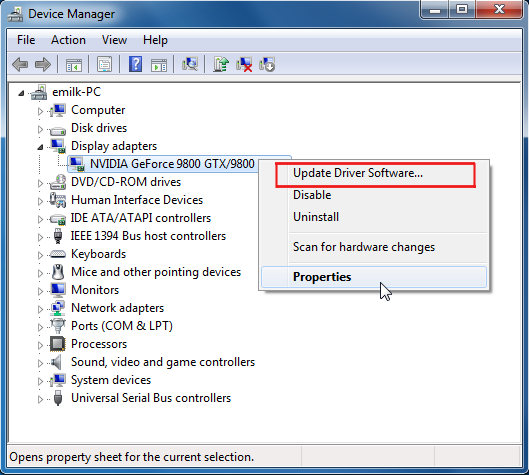
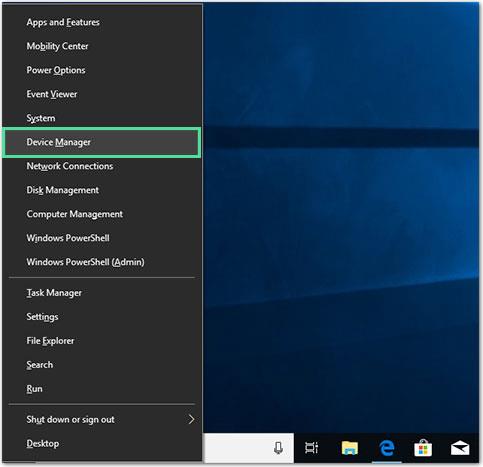
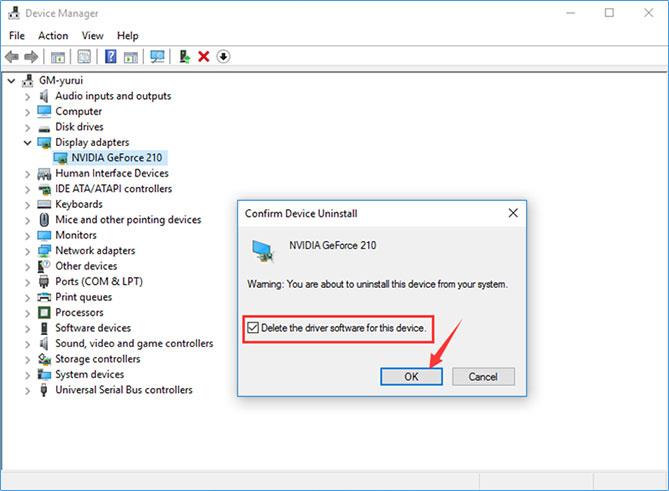
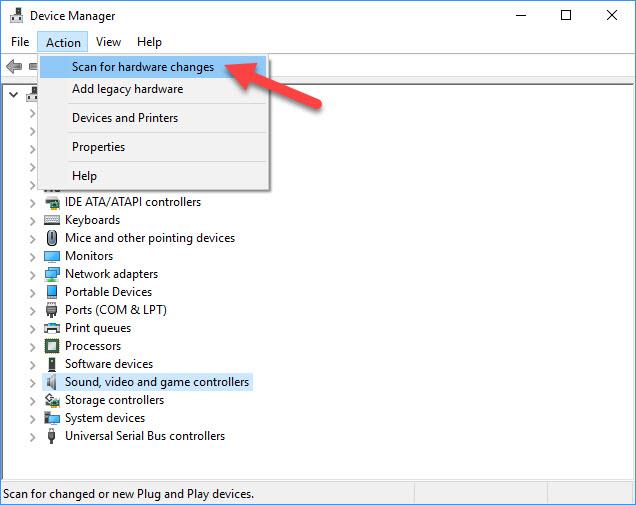
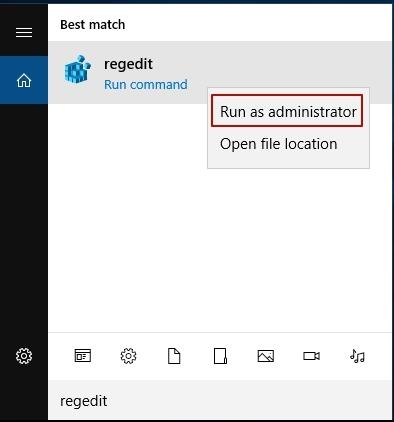
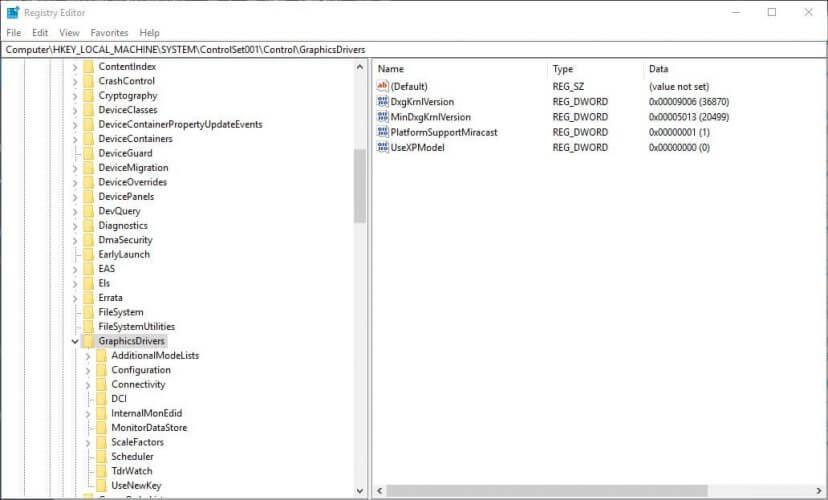
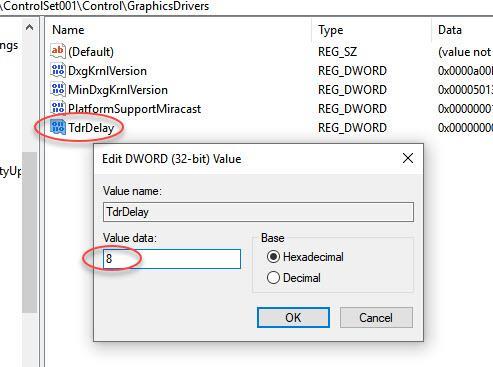


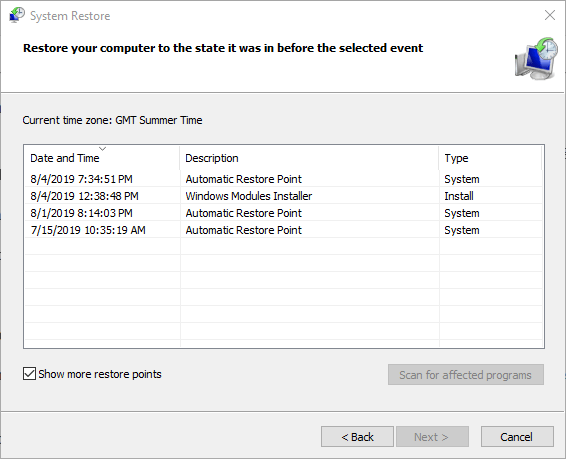
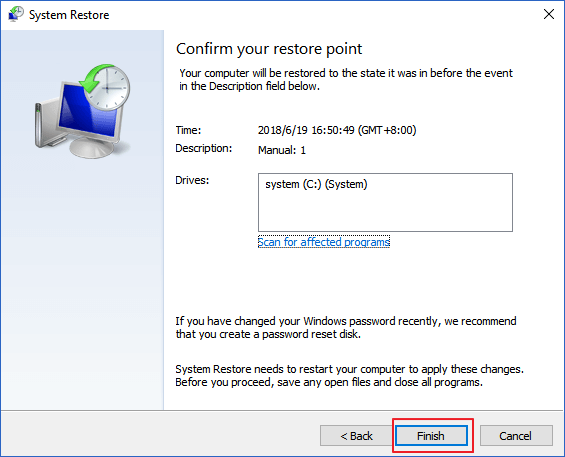

![[CORREGIDO] ¿Cómo arreglar el cambio de avatar de Discord demasiado rápido? [CORREGIDO] ¿Cómo arreglar el cambio de avatar de Discord demasiado rápido?](https://luckytemplates.com/resources1/images2/image-5996-0408150905803.png)
![Solucione el error ESRV_SVC_QUEENCREEK en Windows 10/11 [3 CORRECCIONES] Solucione el error ESRV_SVC_QUEENCREEK en Windows 10/11 [3 CORRECCIONES]](https://luckytemplates.com/resources1/images2/image-4622-0408151111887.png)
![[Mejores soluciones] Arreglar DS4Windows que no detecta el controlador en Windows 10 [Mejores soluciones] Arreglar DS4Windows que no detecta el controlador en Windows 10](https://luckytemplates.com/resources1/images2/image-6563-0408150826477.png)
![[CORREGIDO] Errores de Rise of the Tomb Raider, fallas, caída de FPS, NTDLL, error al iniciar y más [CORREGIDO] Errores de Rise of the Tomb Raider, fallas, caída de FPS, NTDLL, error al iniciar y más](https://luckytemplates.com/resources1/images2/image-3592-0408150419243.png)


![[Solucionado] El controlador WudfRd no pudo cargar el error 219 en Windows 10 [Solucionado] El controlador WudfRd no pudo cargar el error 219 en Windows 10](https://luckytemplates.com/resources1/images2/image-6470-0408150512313.jpg)
![Error de instalación detenida en Xbox One [11 formas principales] Error de instalación detenida en Xbox One [11 formas principales]](https://luckytemplates.com/resources1/images2/image-2928-0408150734552.png)